31 декабря 2009
1. Скачайте нужное обновление с помощью программы MapCheker.
2. Затем нужно подключить автомобильный навигатор Garmin или карту памяти с предыдущей версией к компьютеру и запустить скченный файл. Дальнейшие инструкции будет давать программа.

Перенос картографии из памяти навигатора на SD (microSD) карточку
Некоторые gps навигаторы nuvi имеют небольшой объем встроенной памяти. Обновления могут просто не поместиться в память прибора. Вам нужно будет загрузить карты для nuvi на чистую SD или microSD карточку подходящего объема. Это несложная процедура, но мы все равно максимально подробно опишем, что нужно сделать, чтобы ваш автомобильный навигатор хранил карты на SD.
1. Купите в любом компьютером магазине или салоне мобильной связи чистую флеш-карту SD или microSD формата. Если вы не знаете, какая карта используется в вашем gps приемнике, то просто покажите прибор продавцу. Рекомендуемый объем карты памяти - 2 ГБ. У вас будет запас памяти для дальнейших обновлений, а карты большего объема могут некорректно восприниматься некоторыми моделями автомобильных навигаторов.
2. Поставьте чистую флеш-карту в навигатор и подключите его к компьютеру USB-кабелем. Компьютер определит gps приемник как два съемных диска - память самого прибора и SD (microSD) карта. Через «Мой компьютер» или «Проводник» откройте память навигатора garmin (флеш-карта пока пустая). Сделайте резервную копию папки Garmin на жесткий диск компьютера.
Если у вас навигатор серий nuvi 1200, nuvi 1300, nuvi 1410 и старше — картография хранится в скрытой папке .System . Вам необходимо сделать резервную копию именно этот папки.
3. Откройте флеш-карту и создайте на ней папку Garmin. Из папки Garmin памяти навигатора вырежьте файл gps карты для nuvi gmapprom.img и вставьте его в папку Garmin флеш-карты. Переименуйте перенесенный файл в gmapsupp.img .
4. Теперь нужно проверить, все ли было сделано правильно. Отключите gps навигатор nuvi от компьютера и дождитесь его загрузки. Навигатор должен показать вам карту, находящуюся на SD (microSD), то есть просто отобразить карту на экране.
5. GPS карта у вас загружена на SD (microSD), поэтому просто обновите «флешку» при помощи программы MapUpdater по инструкции в начале статьи.
Если вы где-то допустили ошибку, то все можно восстановить, вернув резервную копию папки Garmin в память навигатора.
В случае возникновения затруднений просто обратитесь в сервисный центр, например - в наш магазин.
Инструкции программы MapUpdater









Собственно это все.
Ваша картография обновлена до последней версии.
Многие уже не могут себе представить автомобильной жизни без , которые "думают” и ориентируются в местности вместо водителя. Однако приобретая очередное чудо компьютерного искусства, нужно помнить, что просто, повесив навигатор на лобовое стекло, бесперебойной и правильной работы от него ожидать нельзя. Ежедневно появляются новые дороги, улицы, знаки, и есть риск легко заблудиться в любой местности. Своевременное обновление программного обеспечения прибора позволит без труда осваивать неизведанные просторы.
Программное обеспечение: как обновить навигатор garmin грамотно?
Для того чтобы GPS навигатор работал безотказно и выполнял свои функции, нужна группа программных решений. Подобные устройства функционируют на базе стабильной ОС Linux , что существенно отличает их от всех остальных путеводителей, работающих на основе Windows. Сама прошивка устройства и загружаемые модули (отдельные функции, голосовые файлы, язык и пр.) – это две отдельные части программного обеспечения.
Обновляя прошивку, следует учитывать, что в некоторых моделях это может привести к утрате некоторых языков.
- GPSMAP
- GPS 72/76
- Nuvi 3xx и 6xx
- Zumo 550
- GPS 60
- Summit
- Legend
Это неполный список моделей, по вопросам обновления которых лучше обратиться к профессионалам.
Делаем все по порядку
 Все навигационные устройства комплектуется картами и установленной программой. Если ПО лицензионное, то можно скачать карту с сайта производителя. Как правило, это GisRX, Навител, iGO Primo, СитиГИД и др.
Все навигационные устройства комплектуется картами и установленной программой. Если ПО лицензионное, то можно скачать карту с сайта производителя. Как правило, это GisRX, Навител, iGO Primo, СитиГИД и др.
Итак, как обновить навигатор garmin? Для начала, необходимо вооружиться ПК, кабелем для соединения с ним и до 30 Мг памяти на устройстве. Проверить емкость просто, кликнув в разделе "Мой компьютер” на папку Garmin . В случае отсутствия места, можно безжалостно удалить другие файлы (языковые, помощь и пр.). Следующим этапом будет обновление драйверов. Обычно с этим нет проблем.
Установка программы для обновления
Для примера воспользуемся программой WebUpdater . Ее можно быстро загрузить для любой операционной системы компьютера. Дальше следуем таким шагам:
- Через "Пуск” входим в раздел "Все программы”, находим WebUpdater и в появившемся окошке нажимаем "Далее”. В это время программа определит присутствие и подключение нового устройства.
- После нажатия кнопки "Далее” программа сразу выдаст информацию о наличие, версии ПО навигатора, а также предложит данные о введенных новшествах. Если прошивка устройства новая и не требует обновления, следует сделать следующий шаг
- Загрузка модулей (язык, помощь, звуковое сопровождение и пр.). Нужные функции отмечаются галочками, нажимаем "Далее”
- После благополучной загрузки появляется кнопка "Готово” – нажать
- Отключить устройство от ПК, после чего включить его и подождать полной распаковки модулей

Обновление устройства без сопряжения с ПК
Часто возникает вопрос о том, как обновить навигатор garmin, если устройство не соединяется с компьютером. После загрузки драйверов достаточно следовать указаниям программы. После сообщения о включении навигатора (Turn on your Garmin GPS) необходимо включить и подсоединить прибор к ПК. Установка ПО произойдет автоматически. Для завершения – нажать "Done”.
Возможные проблемы при обновлении
- Выключение прибора во время прошивки . Возможно, села батарея. Чтобы этого не произошло, следует полностью зарядить устройство перед установкой обновлений.
- Сообщение "System Software Missing” . Причиной может стать некорректная работа антивируса, который запретил запуск отдельных файлов. Необходимо обратится в гарантийный центр.
- Сообщение "Loading Maps” после нескольких циклов перезагрузки навигатора . Проблема может случиться из-за неправильной прошивки и установки нелицензированных карт. Следует обратиться в сервисные центры для получения восстанавливающих файлов.
Следуя этому руководству, можно легко самостоятельно обновлять навигатор многих моделей, покорять новую местность и всегда правильно держать автомобильный курс
Обновление карт для навигаторов - полностью бесплатное. Но пользоваться нужно только фирменными программами, которые можно скачать с официального сайта Garmin. Карты для навигаторов называются Navicom или НавЛюкс, в зависимости от страны. Для дорог России применяются карты Navicom, а для Украины - НавЛюкс. Для карт Европы используют карты City Navigator Europe NT.
Чтобы установить карты России - нужно скачать программу Garmin Express. Она существует как для Windows, так и MacOS.
Для карт Украины скачайте программу WebUpdater.
Итак, переходим непосредственно к установке новых карт.
Подключите ваш навигатор Гармин к компьютеру через USB-кабель. Компьютер найдет новое устройство и установит драйвер.
Для установки карт дорог России запустите Navicom MapChecker. Программа предложит выбрать устройство, на котором нужно обновить карты.
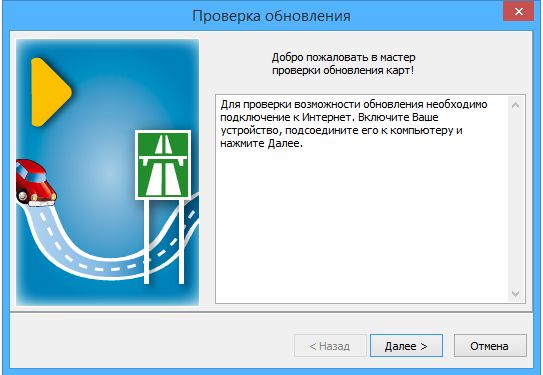
Если же MapChecker не нашел устройства, выключите программу и отсоедините навигатор. Снова подключите и запустите программу. Если же снова устройство не обнаружено, возможно у вас стоят другие карты, потому установить обновление не получится.
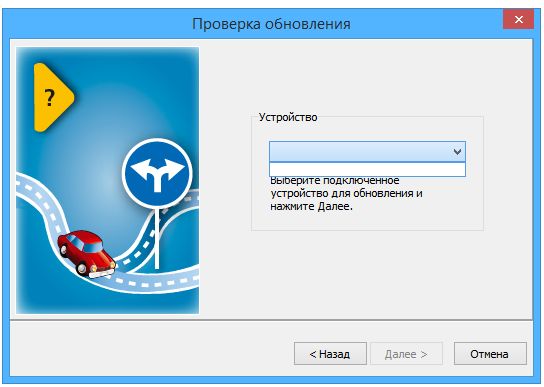
Не забывайте, что для обновления потребуется подключение к интернету. Скачиваемая карта может достигать около 1 Гб.
Для установки карт Украины и Европы нужно воспользоваться программой WebUpdater. Подключите навигатор к компьютеру через кабель USB. Затем запускаем программу и следуем инструкциям.
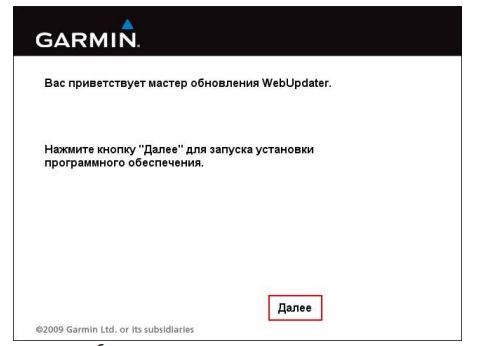
Когда нам предложат выбрать устройство - ищем ваш навигатор. Если устройство найдено - жмем «Далее» и выбираем карты, которые можно обновить.

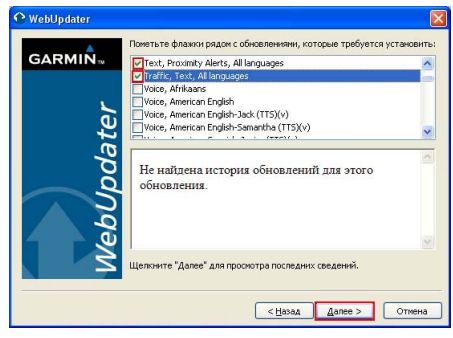
После того, как карты обновятся, нажимаем «Готово», чтобы окно программы закрылось. Затем отсоединяем навигатор Гармин от компьютера. Всё, карты в актуальном состоянии.
В некоторых устаревших моделях, где внутренней памяти меньше 1 Гб, при установке может произойти ошибка, так как объем скачанных данных может занять больше места. Для того, чтобы этого не произошло, достаточно установить карту памяти большего объема.
Для установки навигационных карт на SD-карту следуйте инструкциям ниже.
Минимальный размер карты памяти должен быть не менее 1 Гб. Но лучше купить карту на 2-4 Гб, чтобы в будущем не возникли проблемы с переустановкой или установкой новых карт. Покупать карты более 4 Гб не рекомендуется, так как некоторые модели навигаторов просто не смогут их распознать.
Итак, устанавливайте карточку памяти в слот навигатора. Желательно ее заранее отформатировать.
Подключите навигатор к компьютеру через кабель USB. Компьютер обнаружит новое устройство и установит нужные драйвера. В папке Мой Компьютер появятся новые диски - Garmin и карта памяти.
Теперь создаем на карте памяти папку garmin. Переносим с навигатора на карту памяти файл gmapprom.img.
Затем переименовываем файл gmapprom.img на gmapsupp.img. Теперь карты находятся на SD-карте.
Отсоединяем навигатор и проверяем, отображаются ли карты. Если да, значит всё сделали правильно и можно приступить к обновлению карт.
При установке новых карт навигатор перезапишет уже на SD-карту.
Если же что-то пошло не так, всегда можно восстановить карты с компьютера. Вы же их сохранили, верно? Ну а если нет - тогда придется идти в сервисный центр, где восстановят прошивку навигатора Гармин.
Сегодня навигатор – не прихоть, а необходимый инструмент путешественника и простого жителя мегаполиса. С помощью навигатора можно проложить наиболее оптимальный маршрут из точки А в точку Б, что позволит пройти или проехать путь с минимальными затратами. Чтобы владеть актуальной информацией в навигаторе, карты обязательно должны быть обновлены до последней версии. Более подробно об обновлении карт в навигаторе Garmin и пойдет речь ниже.
Garmin – популярный производитель устройств для навигации различного назначения. К сожалению, приобретая навигатор, пользователи зачастую получают вместе с устройством и устаревшие карты, которые могут сильно отличаться от текущей ситуации. Именно поэтому обновление карт и не стоит пренебрегать.
1. Пройдите по этой ссылке на страницу сервиса Garmin.ru и скачайте на странице программу MapChecker.

2. Подключите навигатор к компьютеру с помощью оригинального USB-кабеля. Запустите скаченную ранее программу.
3. Для начала вам потребуется указать подключенный к компьютеру навигатор, а затем переходить далее.

4. Программа сообщит о том, что для вашего навигатора были обнаружены обновления. Для загрузки обновленных карт вам потребуется пройти по предложенной ссылке.

5. Теперь на экране отобразится браузер, который автоматически перенаправит вас на страницу загрузки обновленных карт для навигатора. Скачайте файл с обновлением карт на компьютер.

6. На ваш компьютер буде скачен архив, который потребуется распаковать.
7. Если есть возможность, подключите карту памяти достаточно объема напрямую к компьютеру (таким образом перенос карт будет выполняться значительно быстрее, нежели через навигатор). Выполните форматирование карты памяти в FAT32. Для этого щелкните по значку флешки правой кнопкой мыши и в отобразившемся контекстном меню выберите пункт «Форматировать».

8. Откройте карту памяти и создайте в ней папку, задав ей название «Garmin». Откройте папку с навигатором и скопируйте из нее на карту памяти в папку «Garmin» файл «gmapprom.img». Этот файл на навигаторе потребуется скопировать на компьютер в любое удобное место, чтобы не потерять, а на самом навигаторе его удалить.

9. Переименуйте скопированный на карту памяти файл на «gmapsupp.img». Навигатор от компьютера можно отключить.
10. Запустите программу обновления Garmin, которая была распакована из архива и установите ее на компьютер.

11. Следом программе потребуется указать подключенную к компьютеру карту памяти, после чего утилита перейдет к процессу обновления данных. Это может занять какое-то время.

12. Все практически готово. Теперь все, что вам остается – это отключить карту памяти от компьютера и вставить ее в навигатор, после чего навигатор можно запустить.
В настоящее время такое устройство, как GPS-навигатор, используется повсеместно, и переоценить его пользу достаточно сложно. Имея такой гаджет, заблудиться практически невозможно. Навигатор стал незаменимым помощником многих людей, путешествующих на машине и не только.
Garmin
Среди современных фирм, выпускающих навигаторы, Garmin - одна из самых известных. Основанная еще в 1989 году компания добилась больших успехов в своей сфере и продолжает радовать покупателей качественной продукцией на рынке навигационного оборудования. Garmin, помимо GPS-навигаторов, выпускает видеорегистраторы, наручные часы, технику для велосипедного спорта и даже различные аксессуары для судоходства. Благодаря широкому спектру производимой продукции, компания прочно удерживает свои позиции на рынке.
Обновление карт
Рано или поздно любой пользователь GPS-навигатора задается вопросом, как обновить карту на навигаторе Garmin. Во многих городах сейчас активно идет строительство новых зданий, прокладываются новые дороги, на устаревших магистралях могут вводить В связи со всеми этими факторами, информация, которая отражается на устройстве, может быть уже неактуальной. Поэтому вопрос, как обновить карты на навигаторе Garmin, волнует множество пользователей данного гаджета.
Загрузить новые карты можно как с официального источника (это обойдется в некоторую сумму), так и бесплатно. В статье будут рассмотрены оба способа. Какой из них более выгоден, решать пользователю. Начнём с того, как обновить карты на навигаторе Garmin Nuvi 50.

Официальный источник
Загрузка карт из официального источника гарантирует защиту навигатора от установки сторонних программ, способных нанести вред устройству. Это наиболее безопасный способ. Итак, Garmin?
- Для начала файлы с обновлениями необходимо приобрести. Можно купить одноразовое обновление, либо оплатить постоянное обновление карт на весь срок службы устройства. Также можно приобрести только карты тех областей, которые уже были установлены в навигаторе.
- Далее, необходимо подключить устройство при помощи USB-кабеля (он должен быть в комплекте).
- Создать свою учетную запись на официальном сайте и войти в нее.
- Нужно перейти к разделу "Мои карты", в нем откроется список всех доступных карт. Также можно приобрести другие карты с областями на официальном сайте (например, карта Северной Америки будет стоить 70 долларов).
- Выбрать в меню "Недавно приобретенные карты", найти свою модель навигатора в списке устройств.
- Далее, нужно установить Garmin Communicator для синхронизации с программой на компьютере. Стоит обратить внимание, что невозможно установить программу, если использовать Google Chrome. Воспользуйтесь другим браузером.
- После этого появится предложение установить Garmin Express. Если этого не произошло, нужно скачать его и установить. Данная утилита взаимодействует непосредственно с навигатором.
- Пройдите несложную регистрацию в установленной программе.
- В Garmin Express выберите вкладку "Обновление". Там можно увидеть все обновления, доступные для устройства.
- Кликнув на кнопку "Подробности", можно установить обновление.
- Обновления начнут загружаться. По окончании загрузки нужно перезагрузить устройство и выдернуть USB-кабель из компьютера.
На этом обновление карт из официального источника завершено. Как видите, это совсем несложно. Далее, рассмотрим, как обновить карты на навигаторе Garmin Nuvi 1410. На описываемый процесс различие в моделях никак не повлияет. 
Загрузка из стороннего источника
Прежде чем загружать карты из неофициального источника, следует знать, что производитель не несет ответственности за ПО, установленное не с официального сайта. Если вдруг случится поломка навигатора, по гарантии его уже не примут. Поэтому все скачанные файлы должны быть тщательно проверены антивирусными программами.

Таким образом, вопрос о том, как обновить карты на навигаторе Garmin Nuvi при помощи неофициального источника, решен.
Как обновить карты на навигаторе Garmin Nuvi 1310 и 1300: обновление прошивки
При установке новых карт на GPS-навигаторы Nuvi 1300 и 1310 модели могут возникнуть некоторые сложности. Они и будут рассмотрены в этом разделе. Помимо вопроса о том, как обновить карты на навигаторе Garmin Nuvi 1300 и 1310, у многих пользователей возникают проблемы с прошивкой после установки новых карт. Навигатор может начать работать более медленно. Перепрошивка устройства решает эти проблемы. Чтобы это сделать, можно использовать либо программу WebUpdater, либо обратиться в сервисный центр к специалистам. Также можно выполнить перепрошивку самостоятельно. Вкратце опишем, как это сделать.
- Определив идентифицирующий номер устройства, необходимо скачать соответствующую ему прошивку (можно с официального сайта).
- Отформатировать карту памяти (прошивку лучше всего делать на ней) и создать в ней папку Garmin.
- В этой папке сохраняем скачанный файл, переименовав его в gupdate.gcd.
На этом прошивка устройства завершена, если возникли дополнительные трудности, лучше обратиться в сервисный центр за квалифицированной помощью.
Ниже представлено несколько полезных советов, которые сделают использование GPS-навигатора более приятным:

Какие карты лучше выбрать?
Описав, как обновить карту на навигаторе Garmin, самое время решить, что лучше: скачать карты с официального сайта или же со сторонних ресурсов? Выбирав первый вариант, вы платите за безопасное скачивание, сохраняя при этом гарантию на приобретенное устройство. Помимо этого, можнов течение месяца скачать еще одно обновление. Покупая пожизненное обновление на официальной сайте, вы платите один раз, регулярно получая новые обновления для карт.
Скачивая карты со сторонних ресурсов, вы подвергаете устройство опасности и лишаетесь гарантии на него, однако не платите деньги (в среднем 70$) за обновление карт. К тому же на большинстве бесплатных сайтов все файлы проверяются антивирусом. О том, как обновить карты на навигаторе Garmin, описано выше. Несомненно, скачивание с бесплатного сайта гораздо более выгодно для пользователя, ведь некоторые карты на официальном ресурсе могут обойтись дороже навигатора!
Вместо заключения
Покупка GPS-навигатора значительно упрощает жизнь любого человека. С ним гораздо сложнее заблудиться, где бы вы не находились. Однако, чтобы на приобретенном устройстве всегда отображалась актуальная информация, необходимо регулярно обновлять загруженные карты. О том, как обновить карту на навигаторе Garmin, во всех подробностях описано в статье. Вы сможете выбрать как платное обновление (на официальной сайте), так и бесплатный вариант с помощью сайтов с открытыми картами и других подобных ресурсов. Помимо обновления карт, навигатору иногда может требоваться обновление прошивки, которое можно сделать как с помощью специалистов, так и собственноручно.



